形状情報の編集
このページでは、地物の形状を編集するための手順と、それぞれの機能について解説します。地物の形状を外部ツールで修正したい場合や、面ごとの地物型(屋根・壁・開口部など)を微調整したい場合に参照してください。
1. 3Dファイルのエクスポート
本ツール内の地物データを元に3Dファイルを作成したい場合、まずは以下の手順でエクスポートします。既存の地物形状を参照せずに一から作成する場合は、このステップは不要です。
エクスポートしたい地物を右クリック
- ヒエラルキー(一覧)で対象を選択し、右クリック → OBJ または glTF を選んで「3Dエクスポート画面」を開きます。
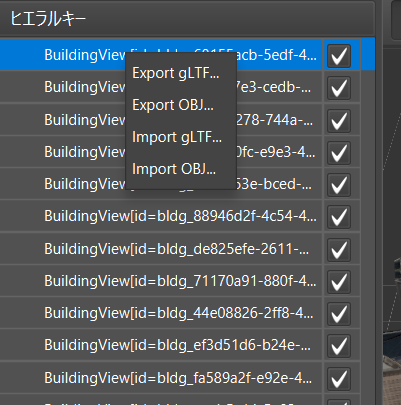
- ヒエラルキー(一覧)で対象を選択し、右クリック → OBJ または glTF を選んで「3Dエクスポート画面」を開きます。
エクスポート設定を行い「エクスポート」
- 以下の画面で、出力先・LOD・参照座標系・基準点位置などを設定し、「エクスポート」ボタンを押します。
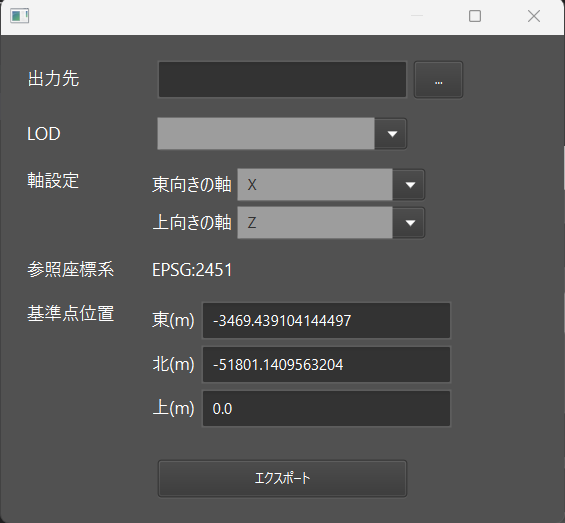
- 以下の画面で、出力先・LOD・参照座標系・基準点位置などを設定し、「エクスポート」ボタンを押します。
エクスポート画面の主な項目
| 項目 | 説明 |
|---|---|
| 出力先 | エクスポートする3Dファイルの保存先を指定します。 |
| LOD | 出力対象のLODを指定します。 |
| 参照座標系 | CityGMLインポート時に設定された座標系が表示されます。 |
| 基準点位置 | 3Dファイルの座標原点をどの地点に合わせるか設定します。大きな値による桁落ちを防ぐため、原点に近い座標へ補正する仕組みです。 |
| 東向きの軸 | 3Dファイルで"東"にあたる軸を X, Y, Z, -X, -Y, -Z の中から選択します。 |
| 上向きの軸 | 3Dファイルで"上"にあたる軸を X, Y, Z, -X, -Y, -Z の中から選択します。 |
Note
基準点位置について
OBJやglTFなど一部形式では、座標を小数点以下数桁までに制限して記録するため、非常に大きな数値の場合は桁落ち(精度低下)が起こる恐れがあります。
そこで、3Dファイルのエクスポート時は「基準点位置」を基準にオフセットをかけることで、原点付近の値になるよう調整しています。デフォルトでは最初にインポートしたCityGMLのEnvelope中心が使用されます。
2. 外部ツールでの形状編集
エクスポートした3Dファイル(OBJ, glTFなど)は、Maya・Blender・3dsMaxなどの外部DCCツールで編集できます。
- ポリゴンの頂点移動・面の追加削除・UV編集など自由に行えます。
- 編集を終えたら、同じフォーマット(OBJまたはglTF) で再度エクスポートしてください。
Note
建築物の場合は各面の地物型(壁・屋根など)はインポート時に自動で推定され、ツール内で修正可能です。
3. 3Dファイルのインポート
外部ツールで形状を変更したら、本ツールに再び取り込みます。
ヒエラルキーで右クリック → OBJまたはglTF を選択
- 「3Dインポート画面」を開きます。
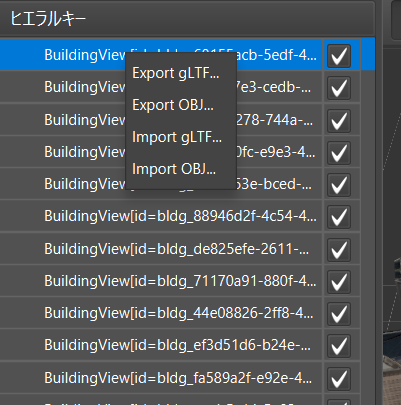
- 「3Dインポート画面」を開きます。
インポート設定を行い「インポート」
- 以下の画面でファイルパスやLOD、座標系などを指定し、「インポート」ボタンで適用します。
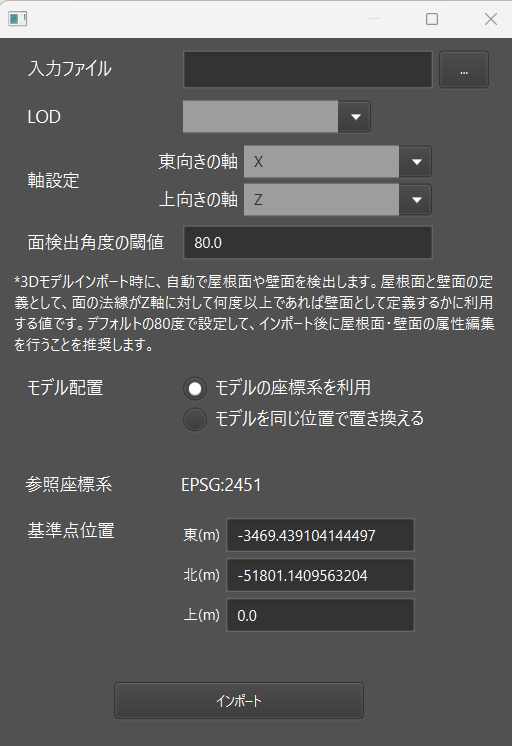
- 以下の画面でファイルパスやLOD、座標系などを指定し、「インポート」ボタンで適用します。
インポート画面の主な項目
| 項目 | 説明 |
|---|---|
| 入力ファイル | 取り込む3Dファイル(OBJ/glTF)を指定します。 |
| LOD | インポート対象のLOD(詳細度)を指定します。 |
| 面検出角度の閾値 | 建築物として認識する際、地面以外の面の法線方向が垂直上方向とどの程度ズレていれば"壁"とみなすかを設定します。 |
| モデル配置 | 「参照座標系を利用」を選択するとマニュアルで位置指定可能。"自動"の場合は底面位置を自動推定して配置します。 |
| 参照座標系 | CityGMLインポート時に設定された座標系が表示されます。 |
| 基準点位置 | エクスポートと同様に、3Dファイルの原点をどこに合わせるか設定します。 |
| 東向きの軸 | ファイルでの"東"にあたる軸を X, Y, Z, -X, -Y, -Z から選択。 |
| 上向きの軸 | ファイルでの"上"にあたる軸を X, Y, Z, -X, -Y, -Z から選択。 |
4. 地物型の修正
3Dファイルのインポート後、壁や屋根などの面が自動的に判別されますが、誤認識があれば手動で修正します。
「面表示モード」をONにし、3Dビューでポリゴンをクリックすると面の地物型を変更できます。
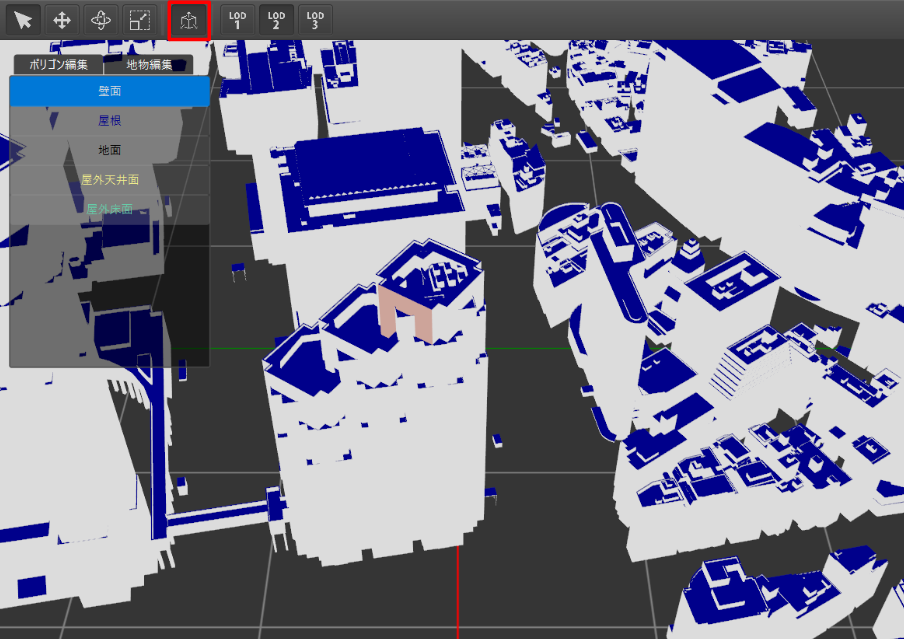
ポリゴン編集
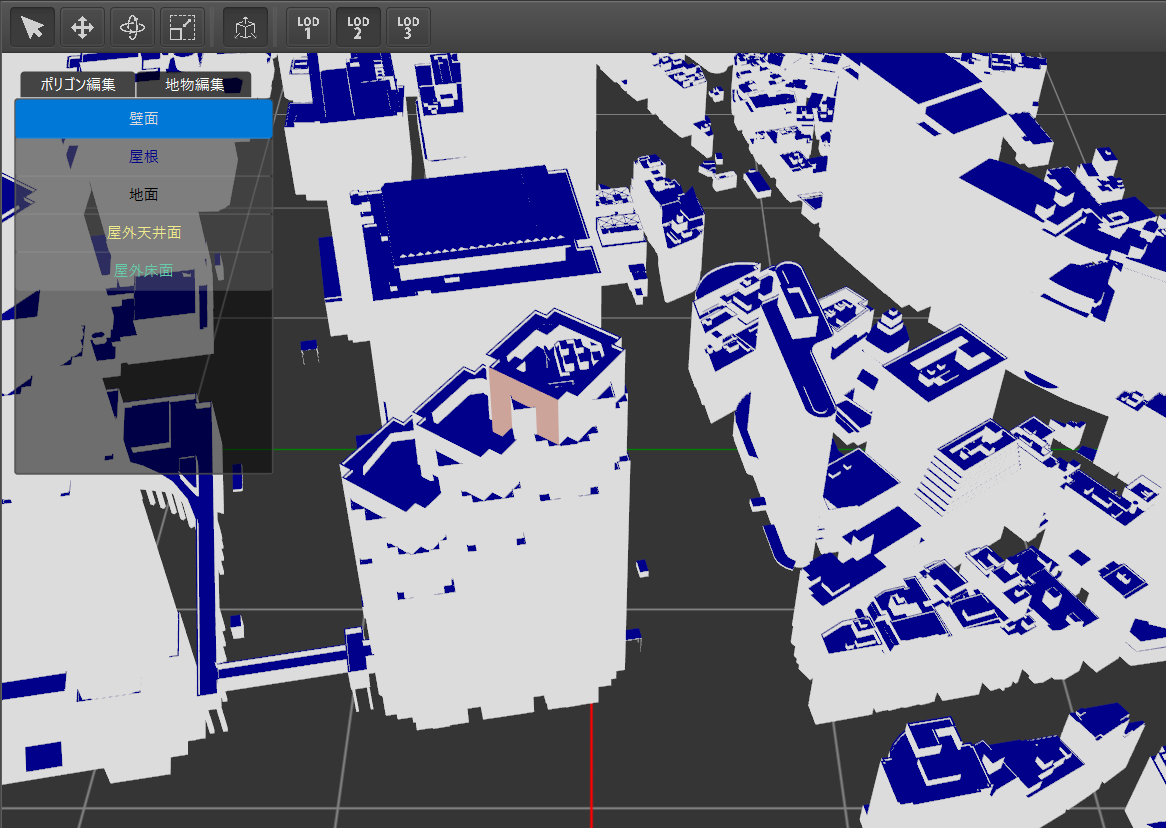
- 3Dビューで編集したいポリゴンを選択
- 変更後の地物型を選択
Note
複数面からなる地物(壁面、屋根面等)に属する1つの面(ポリゴン)を別の地物型にすると、既存の地物から分離して"新規地物"として登録されます。
地物編集
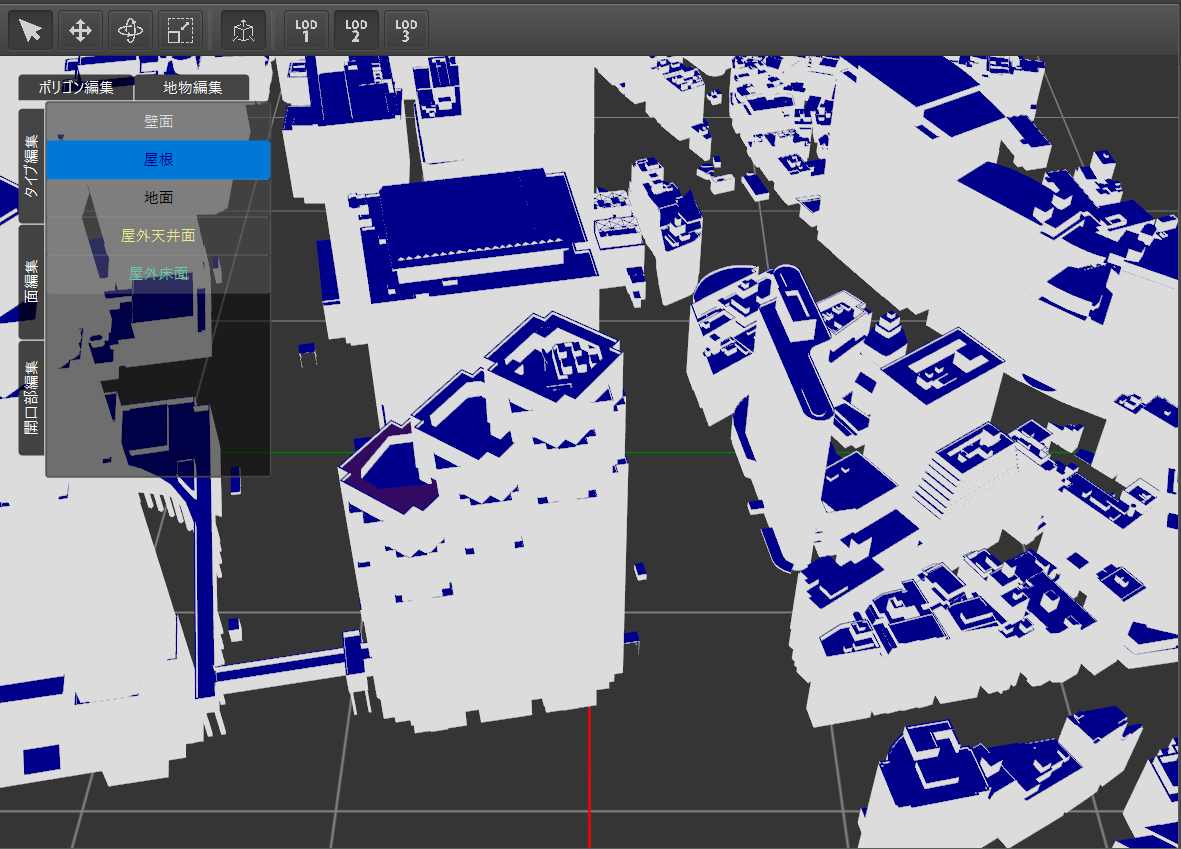
タイプ編集
地物の全ポリゴンをまとめて異なる地物型に変更します。面編集
既存地物からポリゴンを追加・削除し、新しい地物として再構成します。- 編集したい地物を選択
- [編集] ボタンを押して3Dビュー上でポリゴンを指定
- [決定] ボタンで確定
Note
地物から削除したポリゴンは、新規地物として登録されます。
- 開口部編集
窓やドア(=開口部)の追加・削除を行います。- 編集したい地物を選択
- [編集] ボタンを押して3Dビュー上で追加/削除したい開口部を指定
- [決定] ボタンで確定
Note
変更後の地物型は自動で切り替わります。
(例) Window/ Door以外を開口部として選択した場合、Window型に変換されます。